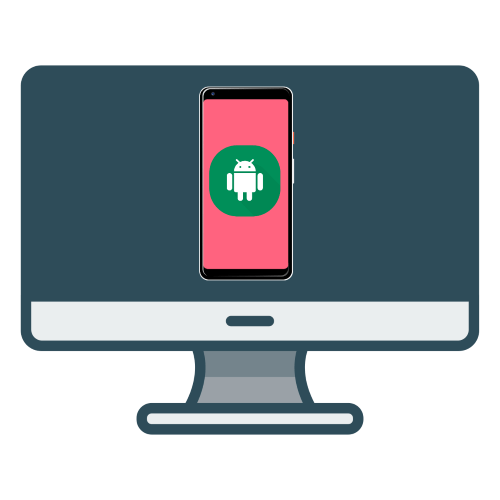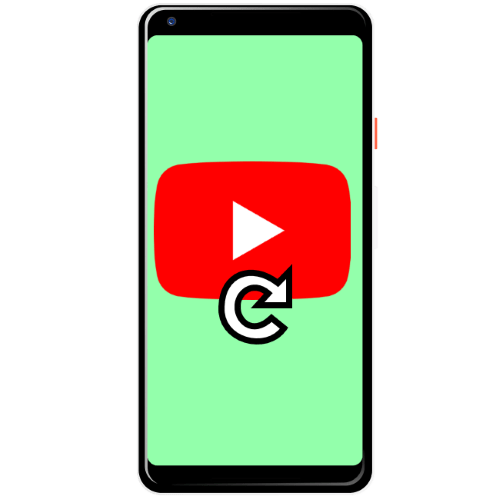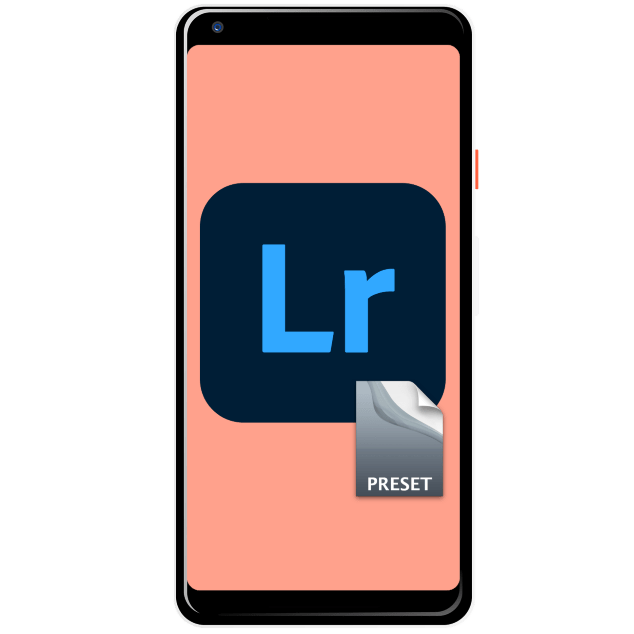Зміст

Активація мікрофона
Перше, що потрібно знати — в телефонах вбудований мікрофон Активний за замовчуванням, і в окремій процедурі включення не потребує. Деактивувати його можна тільки при дзвінку по стільниковому зв'язку або інтернету, а також в інженерному меню, якщо пристрій підтримує таку можливість. У першому випадку буде досить тапнуть по відповідній іконці в процесі дзвінка або скинути його і почати новий.
У другому все трохи складніше, порядок дій наступний:
- Увійдіть в інженерне меню будь-яким прийнятним способом.
Детальніше: Як увійти в інженерне меню Android
- Далі виберіть &171;Normal Mode&187; .
- Перейдіть на вкладку «Hardware testing» і скористайтеся опцією «Audio» .
- Шукайте пункти з назвою «sip» або «mic» і перейдіть до одного з них.
- Переконайтеся, що в кожному значенні «Level…» опції «Value is…» не знаходяться в положенні «0» - якщо це так, встановіть будь-яке відмінне від нього значення, але не вище «64» .
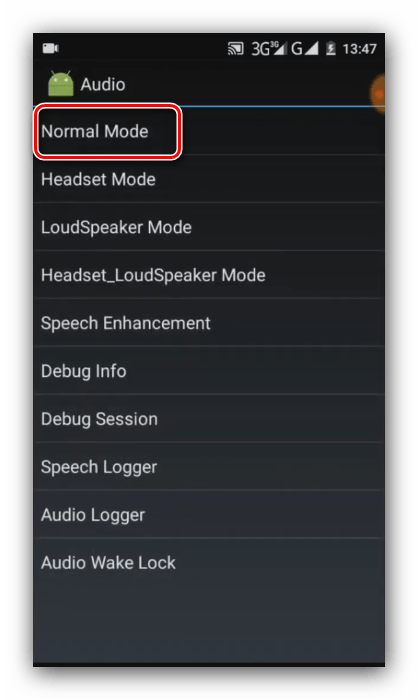
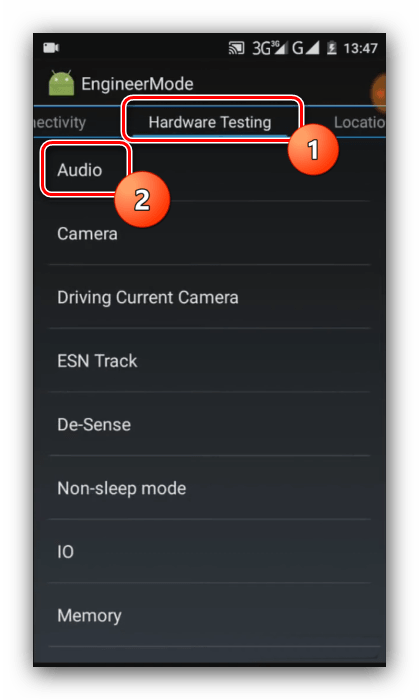
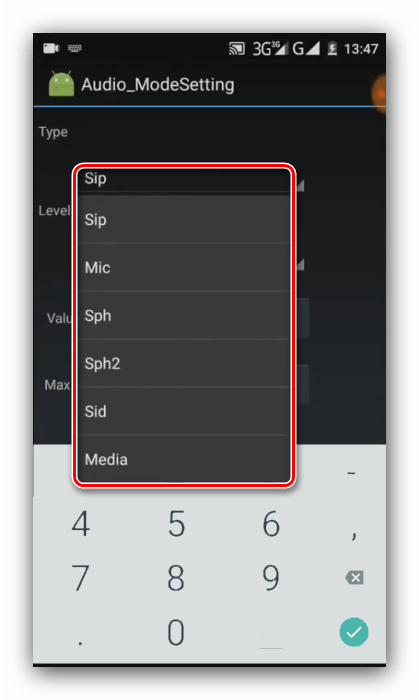
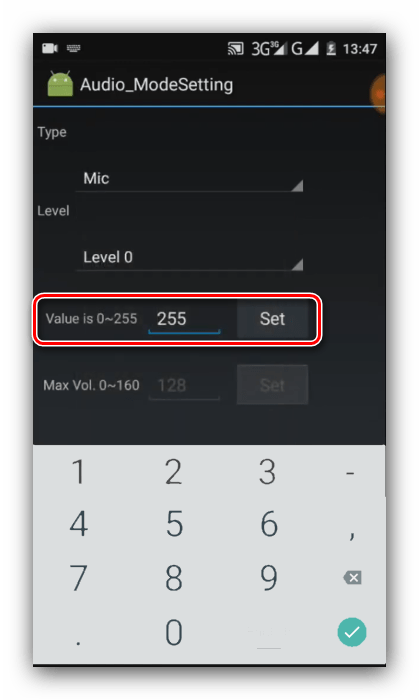
Вийдіть з інженерного меню і перезавантажте пристрій – тепер мікрофон повинен запрацювати.
Включення зовнішнього мікрофона
Для девайсів, що підключаються по аудіоджеку і USB, ситуація точно така ж – вони активуються відразу, проте для використання необхідні додатки, здатні працювати з подібними засобами. Що ж стосується мікрофонів, які з'єднуються по Bluetooth, то в них для економії енергії практикується автовідключення після певного періоду простою – для запуску досить просто включити пристрій. Роботу з ними ми розглянули в окремій статті, тому ознайомтеся з нею для отримання відповідей на додаткові питання.
Детальніше: підключення зовнішніх мікрофонів до пристроїв Android
Включення мікрофона на гарнітурі
Звукознімаючий компонент гарнітури теж не потребує окремого запуску, і його непрацездатність свідчить про один з двох збоїв – несумісності або фізичної несправності. У першому випадку справа в тому, що з 2012 року стандартом для комбінованих аудіороз'ємів в смартфонах і планшетах став CTIA, який замінив варіант OMTP. Відрізнити їх досить просто: звук в навушниках несумісного пристрою стає нормальним тільки якщо натиснути і утримувати кнопку прийняття виклику. Мікрофон же в цьому випадку не працює взагалі. Вирішити проблему можна або покупкою сучасної гарнітури, або відповідного перехідника, благо знайти їх нескладно. З апаратними поломками все набагато гірше: бюджетні варіанти раціональніше просто замінити, тоді як ремонтувати є сенс тільки дорогі продукти.
Що робити, якщо мікрофон не працює
У випадках, коли спостерігаються проблеми з роботою мікрофона, в першу чергу слід підозрювати апаратне пошкодження, особливо якщо пристрій піддавалося непередбаченим навантаженням: падало з висоти, всередині виявилася волога, довго знаходилося на сонці і т.п. не можна виключати шлюб, від якого не застраховані навіть дорогі флагманські пристрої.
Якщо ж звукозапис не функціонує в якійсь певній програмі (сторонньому диктофоні, месенджері або подібному рішенні), можливо, ви просто не видали їй доступ до відповідного обладнання. Перевірити це і усунути проблему в» чистому " Android 10 можна наступним чином:
- Запустіть «Налаштування» і перейдіть до пункту " програми та сповіщення» .
- Далі скористайтеся позицією " управління дозволами» .
- Тапніте по блоку»мікрофон" і подивіться, чи є проблемний додаток у розділі »дозволено" . Якщо це не так, шукайте його у списку »заборонено" і натисніть на нього.
- Виберіть " дозволити» , після чого виходите з налаштувань і перевірте працездатність компонента.
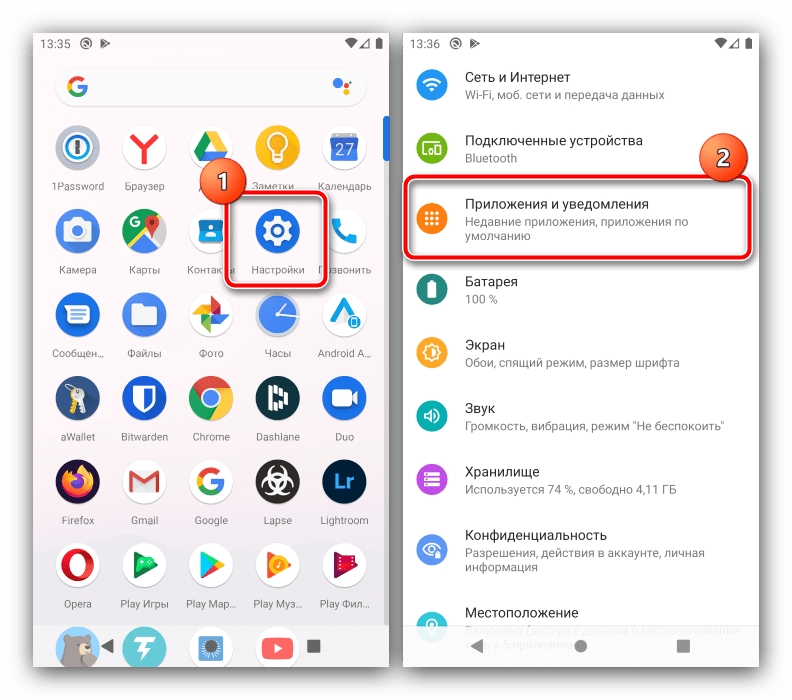
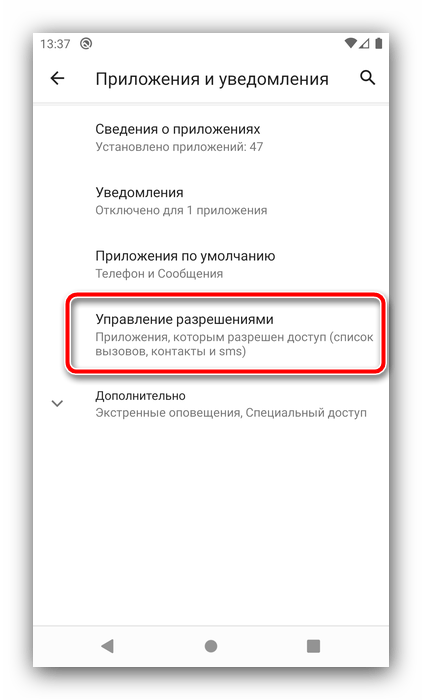
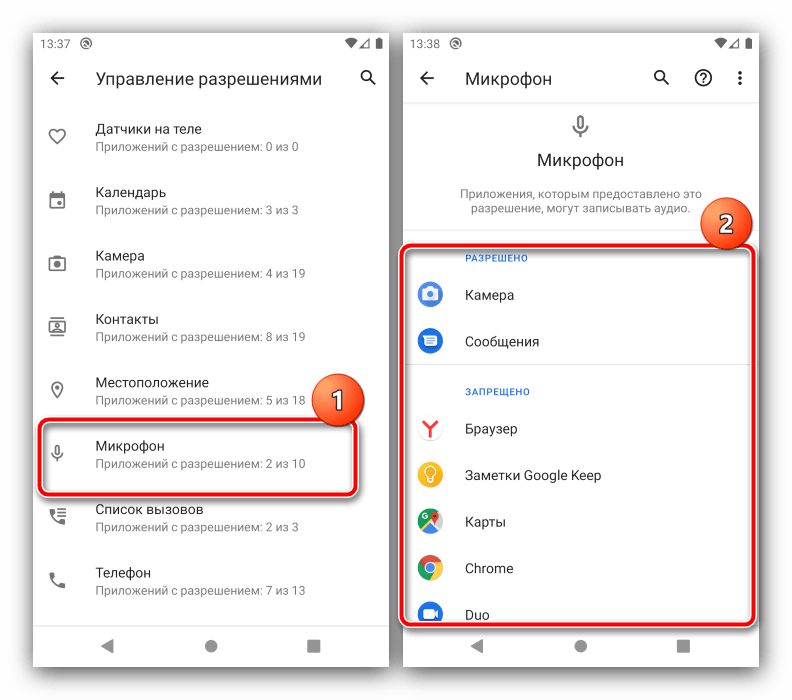
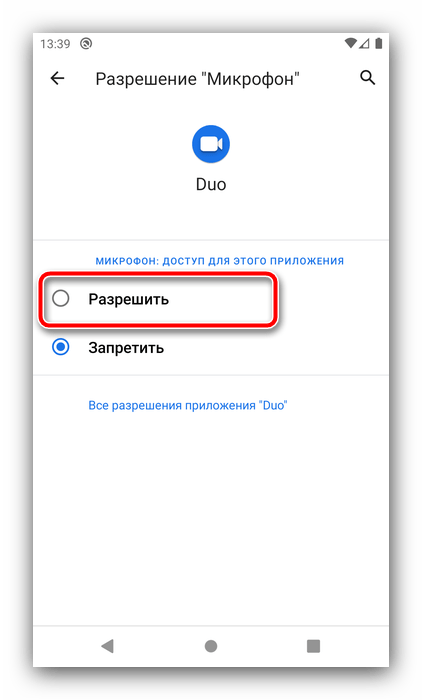
Не можна виключати і якийсь програмний збій-як правило, його можна усунути перезавантаженням або перевстановлення програми.